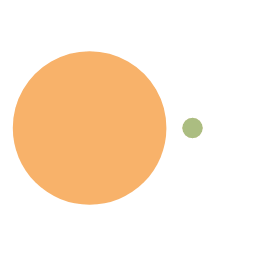win7安装Vmtools
装了个win7系统捣鼓东西,然后发现,因为系统太老了,vmtools根本装不上
以前的开机启动时点安装vmtools按钮没用,文件进不去,浏览器也停止服务了
解决:
方案一 u盘通信
插u盘,看看能不能识别,如果可以的话
https://www.catalog.update.microsoft.com/search.aspx?q=kb4474419
去这个网站下载[2019-适用于 Windows 7 的 09 安全更新,适合基于 x64 的系统 (KB4474419) 选53.3MB那个
然后把这个和vmtools安装包一起拷到虚拟机
双击打开下载的那个文件,安装好之后,安装VMtools
方案二
首先去菜单页面找64位的IE,去搜360官网,点侧面的快速下载下360浏览器
然后通过QQ邮箱通信发来vmtools和下面这个网址
https://www.catalog.update.microsoft.com/search.aspx?q=kb4474419
在这个网址下载
[2019-适用于 Windows 7 的 09 安全更新,适合基于 x64 的系统 (KB4474419) 选53.3MB那个
安装补丁(双击打开即可),然后安装vmtools
方案三 远程连接
先给虚拟机的账户设置密码(已设置可跳过)
开始–>控制面板–>用户账户和家庭安全–>更改windows密码
记住你的用户名和密码,没有添加修改删除的话,用户名默认为Administrator
在虚拟机中打开远程连接的权限
开始–>控制面板–>系统和安全–>系统–>远程设置
在系统属性-远程-远程桌面中,选择“允许运行任意版本远程桌面的计算机连接”,再按确定。
打开命令行窗口(win + R 输入cmd)
输入 ipconfig
”以太网适配器 本地连接: “下面的IPv4地址就是你的虚拟机ip(一般是以192.168开头的)
主机搜索远程桌面连接(或者win + R 打开mstsc)
点击显示选项 展开窗
点击本地资源 在本地设备和资源 中点击详细信息,选中安装包所在的磁盘,点击连接,然后去虚拟机-我的电脑-重定向的磁盘 找到共享的磁盘,将安装包和补丁拷贝过来
补丁下载路径
https://www.catalog.update.microsoft.com/search.aspx?q=kb4474419
[2019-适用于 Windows 7 的 09 安全更新,适合基于 x64 的系统 (KB4474419) 选53.3MB那个
注意:
不要直接试着安装vmtools!!
安装到一半会报错:Windows无法验证此驱动程序软件的发布者
装上补丁就好了